Les formulaires d’abonnement pop-up vous permettent de recueillir l’adresse courriel des visiteurs sur votre site web. Ils sont très efficaces pour créer rapidement une liste de diffusion. Vous pouvez les faire afficher à l’ouverture d’une page ou lorsqu’une personne à l’intention de la quitter, en allant fermer son onglet, par exemple.
Avant de commencer
Voici ce que vous devez savoir avant de commencer :
- À la fin de la création du formulaire, nous vous fournirons le code nécessaire à déposer sur votre site web. Celui-ci doit être inséré à l'intérieur de la balise <head> de chaque page où le formulaire doit apparaître. Pour l’intégrer, vous devrez donc avoir accès au code source de votre site. Si vous ne savez pas comment faire, consultez l’équipe technique de votre site web, au besoin.
- Pour que votre formulaire puisse apparaître sur votre site web, celui-ci avoir été publié.
- Nous utilisons des cookies pour personnaliser l'affichage de vos formulaires en fonction de la fréquence que vous avez définie pour chaque visiteur.
- Vous devez également créer au moins un formulaire par site web. Lorsque vous publiez votre formulaire, vous devrez entrer l'URL de votre site web. Ceci nous permet de protéger votre formulaire de requêtes malveillantes en provenance d'autres sites ou domaines. (ex.: si vous avez un site web sur un site sécurisé (https), mais qu'il est disponible également sur (http), vous devrez créer un formulaire pour chaque URL (un pour votre site : https://www.votresiteweb.com et un pour votre site : http://www.votresiteweb.com))
- Idéalement, créez un formulaire pour chaque langue de votre site. Les formulaires sont disponibles en français et en anglais.
- Vous pouvez personnaliser nos formulaires pop-up 100% à votre image. Consultez la section “Personnaliser son formulaire pop-up” pour savoir comment faire.
- Le type d’inscription par défaut et recommandé pour vos formulaires est avec double opt-in, mais il est possible de le modifier, au besoin, pour l’inscription avec simple opt-in.
Créer son formulaire
Étape par étape
Pour créer votre formulaire, suivez les étapes suivantes :
- Allez au menu en haut de l'écran et cliquez sur le bouton +Ajouter un formulaire

ou
à partir de la barre d'outils rapides à votre gauche, cliquez sur .
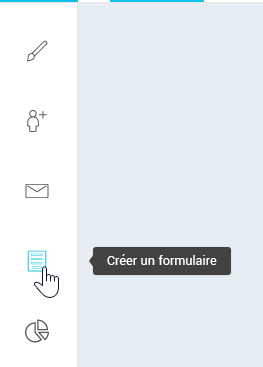
- Sous Pop-up, cliquez sur Commencer.
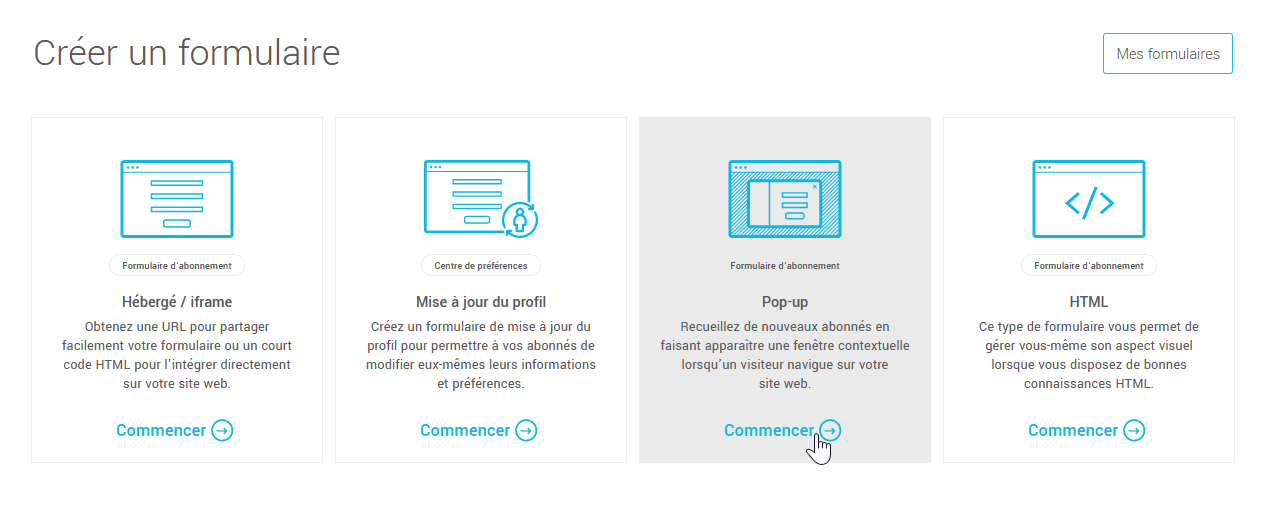
- Dans la fenêtre Configurer, entrez un nom pour votre formulaire, puis choisissez sa langue et si vous souhaitez que celui-ci soit accompagné d’une image latérale.
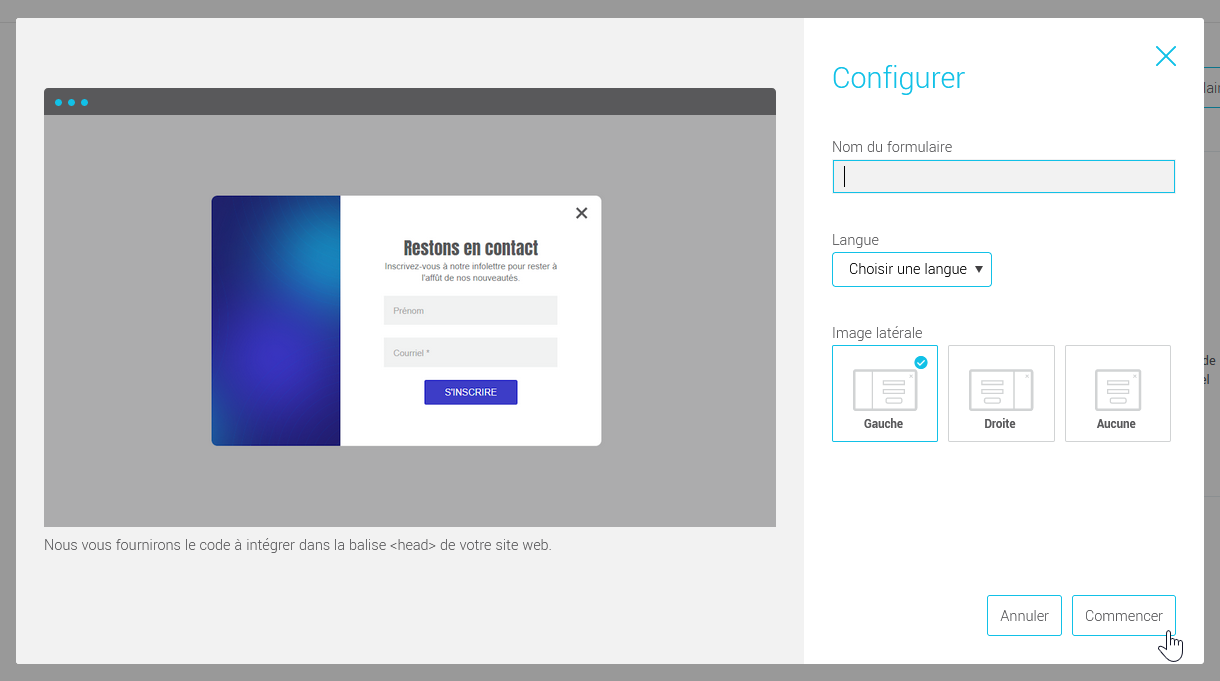
Nom du formulaire : Il ne sera visible que par vous.
Langue du formulaire : Créer un formulaire différent pour chaque langue de votre site. La langue des abonnés qui s’inscrivent par votre formulaire sera automatiquement la même que celle du formulaire.
Image latérale : Vous êtes indécis (avec ou sans image latérale, à gauche ou à droite)? Pas de problème. Vous pourrez modifier ce choix à nouveau dans l’éditeur de formulaire. Il est également possible d’ajouter d’autres images à l’intérieur de votre formulaire (par exemple, au haut de votre formulaire). - Cliquez sur Commencer pour passer à l’étape suivante.
- Il ne vous reste plus qu’à personnaliser votre formulaire et à sauvegarder avant de quitter.
Prochaines étapes :
- Personnaliser l'apparence et le contenu de son formulaire pop-up
- Personnaliser l’affichage de votre formulaire sur votre site (moment où il s'affiche, fréquence d'affichage, positionnement et animation)
- Personnaliser le message de succès de son formulaire
- Publier / dépublier un formulaire pop-up sur son site
- Personnaliser ses courriels de confirmation d'abonnement (double opt-in)
- Ajouter son logo et sa couleur dans les pages et courriels par défaut
- Envoyer automatiquement un courriel de bienvenue suite à l'inscription
